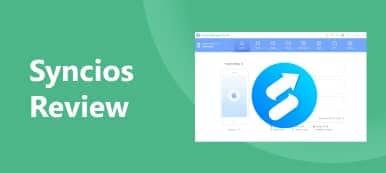Odkąd Apple zatrzymał iTunes w najnowszych wersjach systemu macOS, coraz więcej użytkowników szuka alternatywnego sposobu zarządzania urządzeniami z systemem iOS i tworzenia kopii zapasowych. Dobra wiadomość jest taka, że na rynku dostępnych jest wiele opcji, ale to utrudnia podjęcie decyzji. W tym artykule omówiono jedną z najlepszych opcji przejęcia kontroli nad urządzeniem iOS na komputerze: iTools. Ponadto możesz poznać najlepsze alternatywne rozwiązanie, jeśli nie jest ono dla Ciebie dostępne.

- Część 1: Przegląd iTools
- Część 2: Jak korzystać z iTools
- Część 3: Najlepsza alternatywa dla iTools
- Część 4: Często zadawane pytania dotyczące iTools
Część 1: Przegląd iTools
W Apeaksoft obiecujemy oferować Ci zweryfikowane treści. Oto nasze wysiłki, aby to zrobić:
- Jeśli chodzi o wszystkie produkty wybrane w naszych recenzjach, skupiamy się na ich popularności i Twoich potrzebach.
- Nasz zespół ds. treści Apeaksoft przetestował wszystkie produkty wymienione poniżej.
- W procesie testowania nasz zespół koncentruje się na jego wyjątkowych funkcjach, zaletach i wadach, kompatybilności urządzeń, cenie, sposobie użytkowania i innych rzucających się w oczy funkcjach.
- Jeśli chodzi o zasoby tych recenzji, korzystaliśmy z zaufanych platform i stron internetowych z recenzjami.
- Zbieramy sugestie naszych użytkowników i analizujemy ich opinie na temat oprogramowania Apeaksoft, a także programów innych marek.

Jako potężne narzędzie do zarządzania urządzeniami z systemem iOS, iTools umożliwia przesyłanie, tworzenie kopii zapasowych, przywracanie i synchronizowanie danych między telefonem iPhone, iPadem lub iPodem a komputerem. Zawiera osiem głównych narzędzi w jednym programie do wykonywania różnych zadań dla użytkowników iOS.
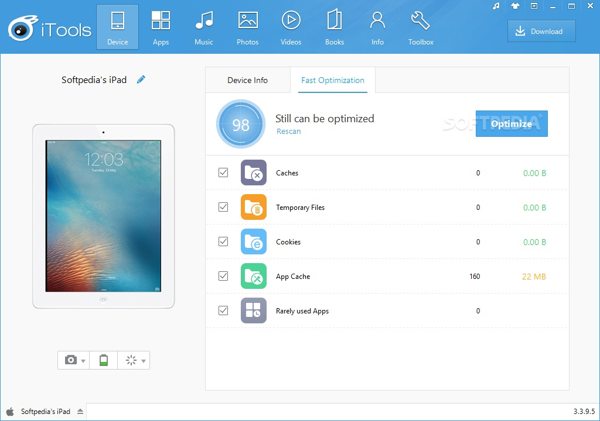
Cena iTools
iTools dla iPhone'a zawiera dwie wersje, bezpłatną i płatną. Podstawowe funkcjonalności możesz uzyskać w wersji darmowej. Aby uzyskać zaawansowane funkcje, musisz kupić wersję pro, która zaczyna się od 30.95 USD za jedno urządzenie.
Główne cechy iTools dla iPhone'a
1. Zwolnij miejsce, czyszcząc pamięć podręczną, pliki tymczasowe, pamięć podręczną itp.
2. Wykryj i wyświetl informacje o swoim iPhonie lub iPadzie.
3. Skanuj, zarządzaj i aktualizuj aplikacje na swoim urządzeniu iOS.
4. Dołącz centrum gier, aby uzyskać najnowsze gry.
5. Zarządzaj muzyką na swoim iPhonie i importuj lub eksportuj utwory.
6. Twórz dzwonki ze swoimi ulubionymi piosenkami.
7. Przesyłaj zdjęcia pomiędzy urządzeniem iOS a komputerem lub innym iPhonem.
8. Porządkuj filmy, filmy i programy telewizyjne na swoim urządzeniu.
9. Twórz kopie zapasowe książek z urządzenia na komputerze.
10. Zarządzaj kontaktami, notatkami, zakładkami, kalendarzami i wiadomościami.
Recenzja iTools
- PROS
- iTools integruje szereg funkcji dla urządzeń iOS i zarządzania danymi.
- Ma przyjazny dla użytkownika interfejs i jest łatwy w nawigacji.
- Oprogramowanie jest dostępne zarówno dla systemów Windows, jak i Mac.
- Zawiera bezpłatną wersję.
- Minusy
- Opcje niestandardowe są ograniczone.
- Reakcja obsługi klienta jest powolna.
- Wersja bezpłatna jest zbyt ograniczona, a wersja płatna jest droga.
- Przed użyciem iTools należy zainstalować iTunes.
Część 2: Jak korzystać z iTools
Darmowa wersja to dobry punkt wyjścia do przetestowania iTools na iPhonie. Biorąc pod uwagę słabą obsługę klienta, poniżej wyjaśniamy, jak korzystać z iTools dla początkujących. Zacznij od pobrania darmowej wersji ze strony internetowej.
Krok 1 Otwórz oprogramowanie i podłącz iPhone'a do komputera kablem USB.
Krok 2 Po rozpoznaniu urządzenia otrzymasz informacje o swoim iPhonie lub iPadzie w Urządzenie ekran.
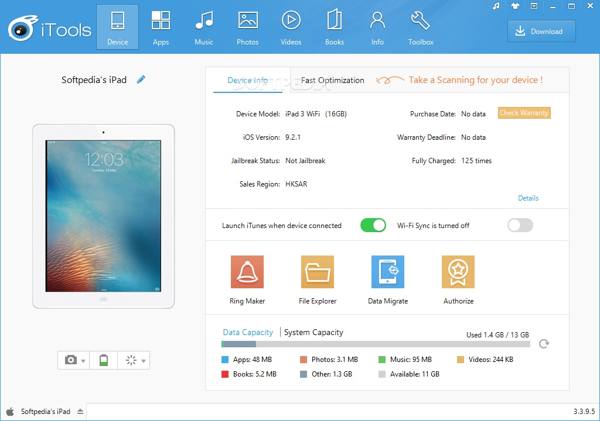
Krok 3 Następnie możesz rozpocząć zarządzanie plikami, tworzenie kopii zapasowych i synchronizowanie plików. Aby na przykład zarządzać zdjęciami na swoim urządzeniu, przejdź do ZDJĘCIA patka.
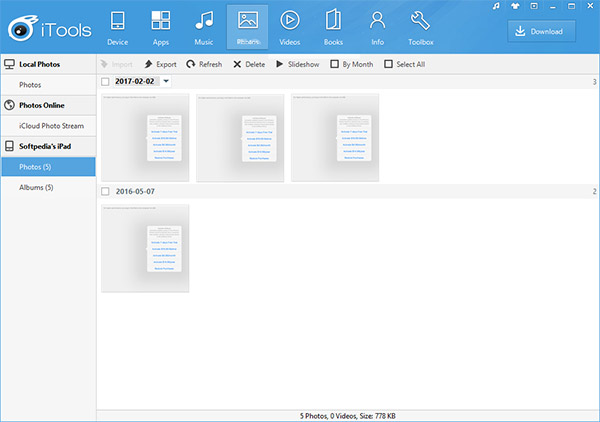
Krok 4 Wybierz kilka zdjęć, kliknij Export i postępuj zgodnie z instrukcjami przesyłaj zdjęcia z iPhone'a na komputer. Jeśli chcesz dodać zdjęcia do swojego iPhone'a, kliknij import wybierz żądane elementy na dysku i zaimportuj je.
Część 3: Najlepsza alternatywa dla iTools
iTools nie jest jedyną opcją do zarządzania urządzeniem iOS. Biorąc pod uwagę ograniczenia, logiczne jest, że wiele osób szuka alternatywy dla iTools. Od tego momentu polecamy Apeaksoft iPhone Transfer. Jest tak potężny jak iTools, ale za połowę ceny.

4,000,000 + Pliki do pobrania
Przesyłaj dane między iOS a komputerem lub iOS i iOS.
Obsługuje szeroką gamę typów danych, takich jak filmy, zdjęcia, kontakty, muzyka itp.
Zachowaj oryginalny stan swoich danych podczas synchronizacji.
Transkoduj pliki automatycznie w zależności od urządzenia docelowego.
Kompatybilny z najnowszymi wersjami iOS.
Jak korzystać z najlepszej alternatywy dla iTools
Krok 1Połącz się z iPhonemUruchom najlepszą alternatywę iTools po zainstalowaniu jej na swoim komputerze. Jest dostępny dla systemów Windows 11/10/8/7 i Mac OS X 10.7 lub nowszych. Następnie podłącz iPhone'a do komputera kablem Lightning. W systemie iOS 13 lub nowszym wprowadź hasło, aby zezwolić na połączenie.
 Krok 2Przeglądaj i zarządzaj danymi
Krok 2Przeglądaj i zarządzaj danymiNastępnie zostaniesz przeniesiony do okna głównego po wykryciu urządzenia. Tutaj możesz sprawdzić i zarządzać wszystkimi danymi na swoim urządzeniu według typu. Aby na przykład zarządzać filmami z iPhone'a, przejdź do Filmy zakładka z lewego paska bocznego. Wtedy wszystkie filmy pojawią się na panelu głównym. Kliknij element prawym przyciskiem myszy, a pojawi się menu kontekstowe umożliwiające jego odtworzenie lub usunięcie.
 Krok 3Transfer danych
Krok 3Transfer danychAby wyeksportować filmy z iPhone'a na komputer, zaznacz je, kliknij jeden z nich prawym przyciskiem myszy i wybierz Eksportuj do komputerai wybierz folder, w którym chcesz je zapisać.
Aby dodać filmy do iPhone'a, kliknij Dodaj przycisk na górnej wstążce wybierz Dodaj pliki or Dodaj folder, wybierz pliki i naciśnij Otwarte.

Wskazówka: to dobra opcja wysyłaj duże pliki wideo lub audio z iPhone'a do innego urządzenia z systemem iOS lub komputera, korzystając z alternatywy iTools.
Część 4: Często zadawane pytania dotyczące iTools
Czy iTools działa z iOS 17?
Nie, iTools jest kompatybilne z modelami iPhone'ów i iPadów z systemem iOS 16 i starszym. Oprogramowanie nie obsługuje systemu iOS 17. Jeśli zaktualizowałeś swoje oprogramowanie, powinieneś skorzystać z jego alternatywy zalecanej powyżej: Apeaksoft iPhone Transfer, który obsługuje najnowsze systemy iOS i iPadOS.
Co to jest iTools Mobile?
iTools Mobile to aplikacja do lokalizacji wirtualnej na urządzenia z systemem iOS. Pozwala użytkownikom fałszować lokalizacje GPS na swoich urządzeniach bez konieczności jailbreakowania iPhone'ów lub iPadów. Ponadto dostępne są niestandardowe opcje regulacji prędkości i sterowania joystickiem.
Co to jest iToolsBT2.0?
iToolsBT2.0 to kontroler z joystickiem 360 stopni zapewniającym szybką reakcję w dowolnym kierunku. Dostępne są cztery programowalne klawisze. Urządzenie można zamówić na stronie ThinkSky.
Wnioski
Po przeczytaniu tego Recenzja iTools, powinieneś mieć pełną wiedzę na temat tego narzędzia do zarządzania danymi iPhone'a, w tym jego możliwości, zalety i wady oraz sposób korzystania z niego do zarządzania danymi. Dla osób, które nie lubią iTools lub nie mogą z niego korzystać, Apeaksoft iPhone Transfer jest najlepszą alternatywną opcją. Jest nie tylko łatwy w użyciu, ale także ma rozsądną cenę. Jeśli masz inne pytania dotyczące oprogramowania, zostaw wiadomość pod tym postem.